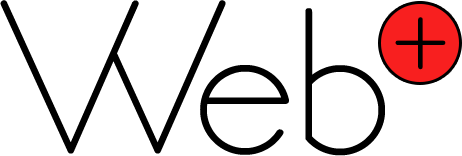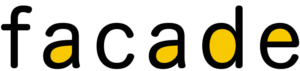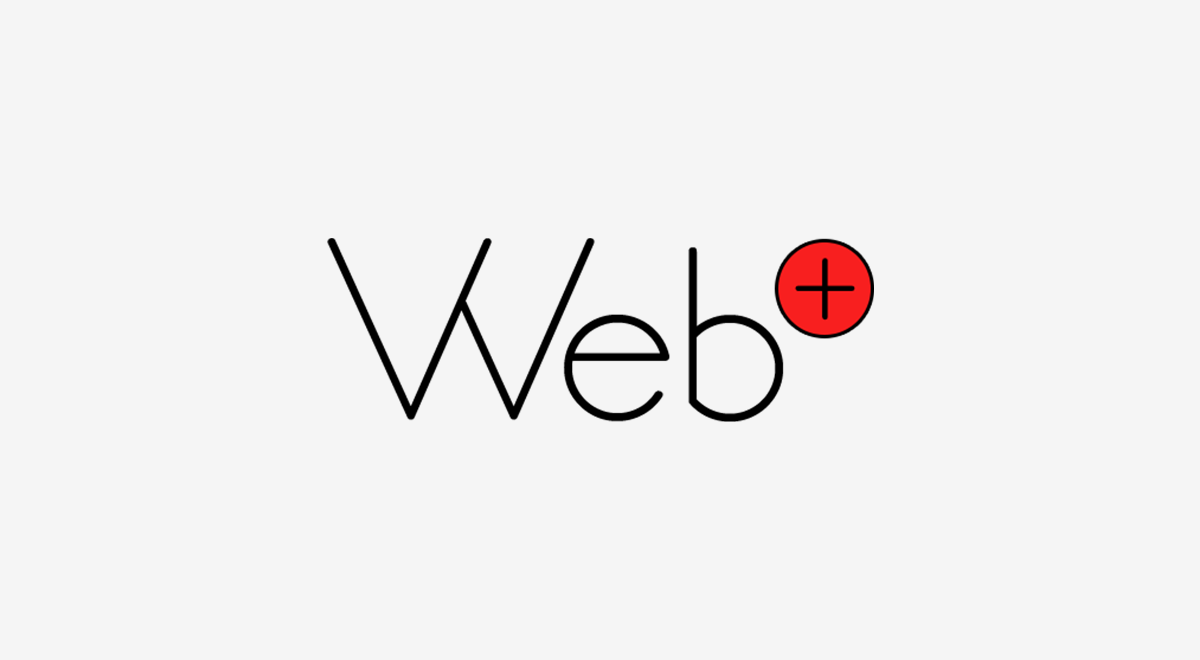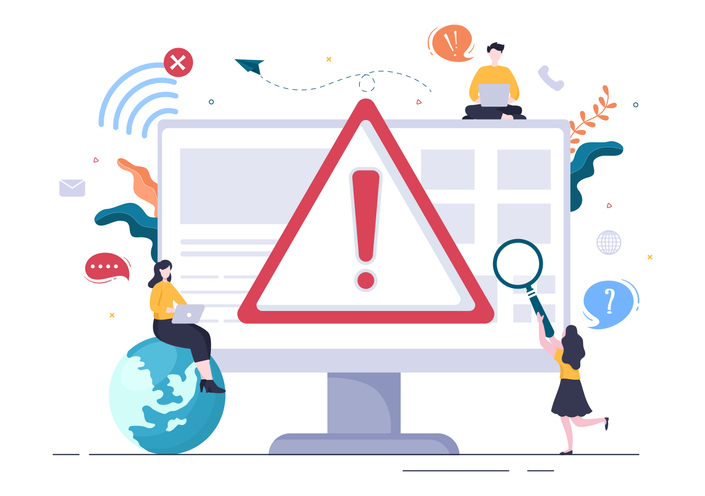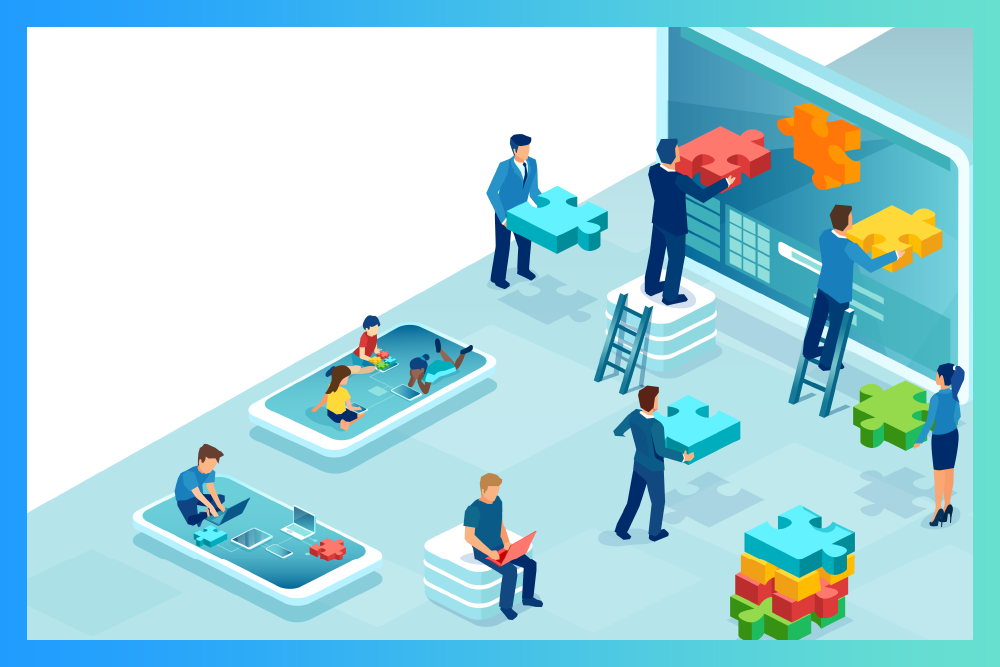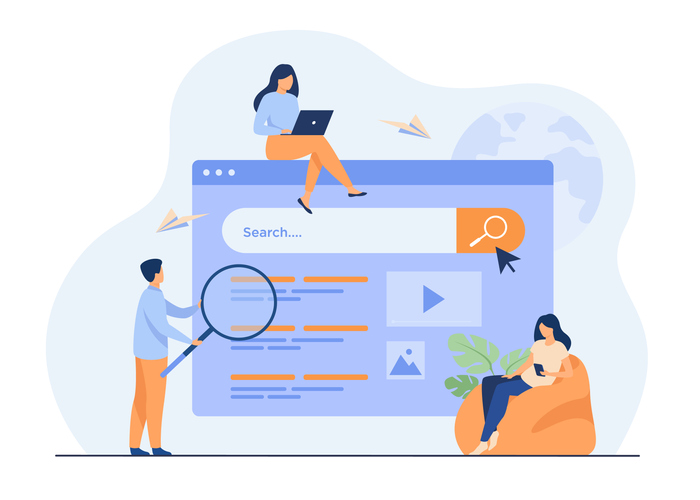Instagramタイムラインを表示するためのトークン・ビジネスアカウントID取得
Instagramタイムラインを表示するためのトークン・ビジネスアカウントID取得 についての動画
事前準備
インスタのタイムライン を表示するために必要な情報を取得します。
・Instagramのアカウント
・FaceBookのアカウント
が必要です。
Instagram、FaceBookの連携を行う
1インスタの設定画面から「プロアカウントに切り替える」
2ビジネスorクリエーターを選択(どちらでも可)、各設定を行い完了まで進みます。
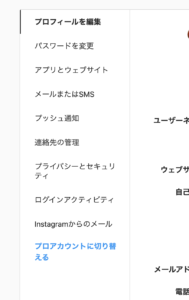
3インスタの設定画面から「アカウントセンター」を選択
4「アカウントを追加」からFacebookにログイン、連携を進めます
5「Facebook」にログインしインスタ と連携します。
6ページを作成し、「設定」>「Instagram」から連携したいInstagramアカウントを追加します
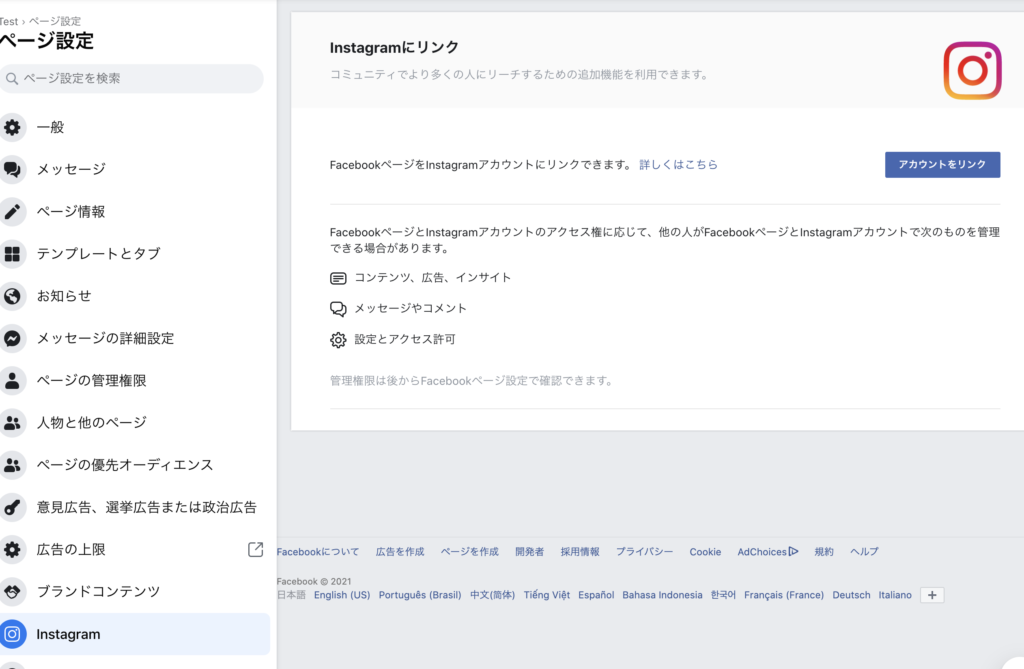
FACEBOOK for Developerから必要情報を取得
アクセストクーンを取得
1「Facebookログイン」>「マイアプリ」>「アプリを作成」
「ビジネス」を選択し、項目を埋めます。
2「設定」>「ベーシック」ページに表示される「アプリID」、「app secret」をメモ
3「ツール」>「グラフAPIエクスプローラ」を選択

4「許可を追加」から下記を追加、青い「Generate Access Token」をクリック
pages_show_list
business_management
instagram_basic
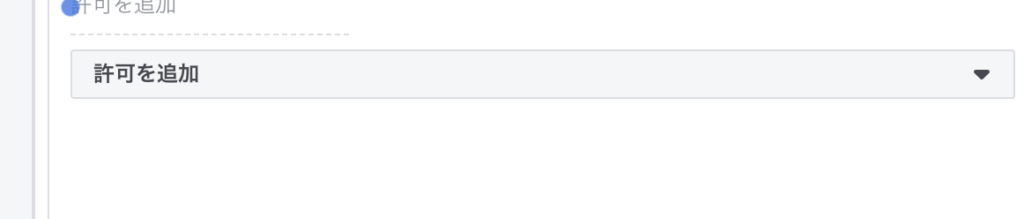
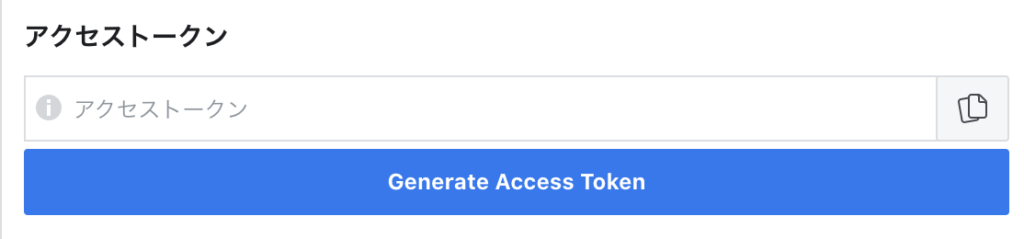
5下記をコピーして2の「アプリID」、「app secret」4で生成されたアクセストクーンを「アクセストクーン」の箇所を置き換える
oauth/access_token?client_id=【アプリID】&client_secret=【app secret】&grant_type=fb_exchange_token&fb_exchange_token=【アクセストークン】
65をコピーして下記の赤枠の箇所に入力、送信をクリック
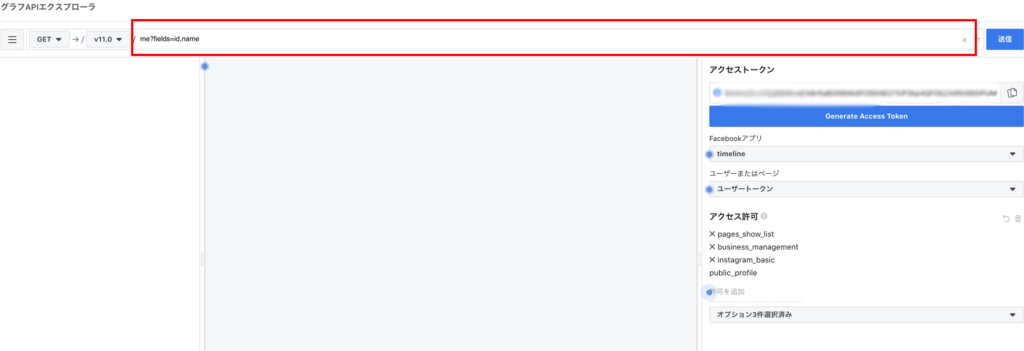
7表示された「access_token」をコピー

87でコピーしたものを「アクセストクーン」のテキストボックスにペーストし、「Generate Access Token」をクリック
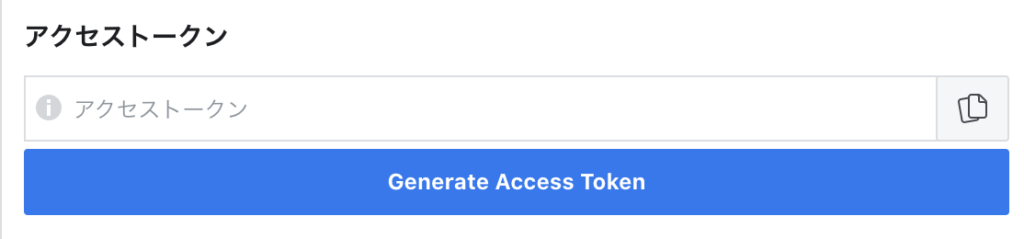
9 5 〜 7を繰り返しコピー(8までやらないよう注意) 赤枠箇所が使用する「アクセストークン」になります

トクーンの取得が正確にできたか確認
ツール > アクセストークンデバッガー に入力して「デバッグ」ボタをクリック
表示された情報の「有効期限」が「受け取らない」になればOK
インスタグラムのビジネスアカウントIDを取得
1 下記をコピーして下記の赤枠の箇所に入力、送信をクリック
me?fields=accounts{instagram_business_account}
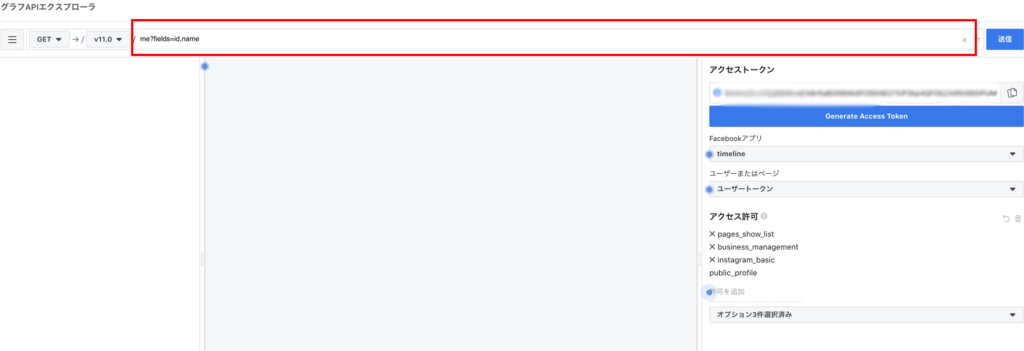
2 下記赤枠部分が「インスタグラムのビジネスアカウントID」になります
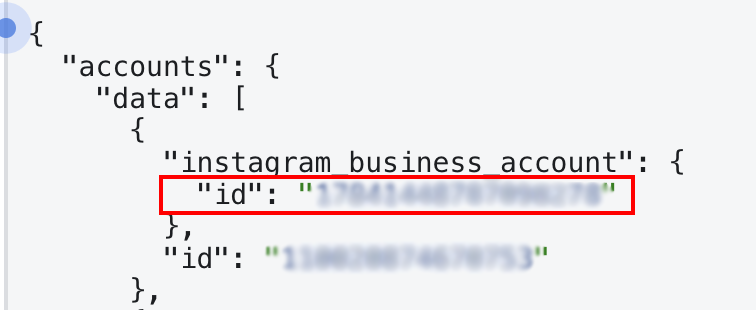
関連記事